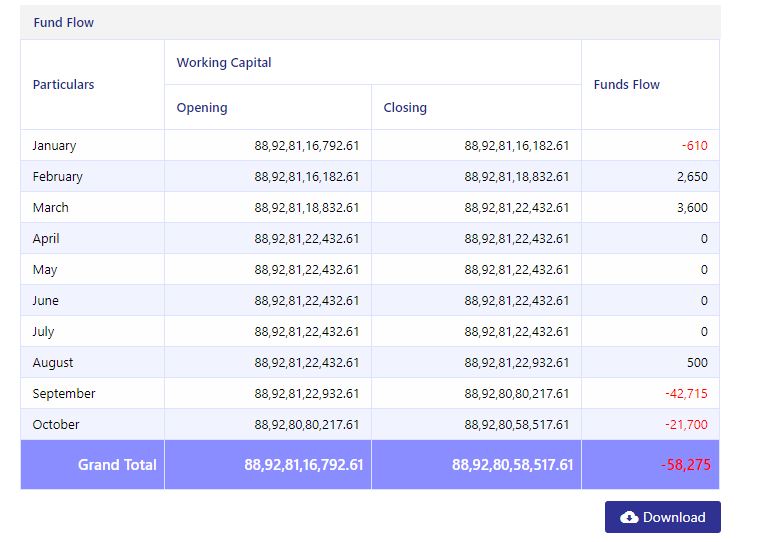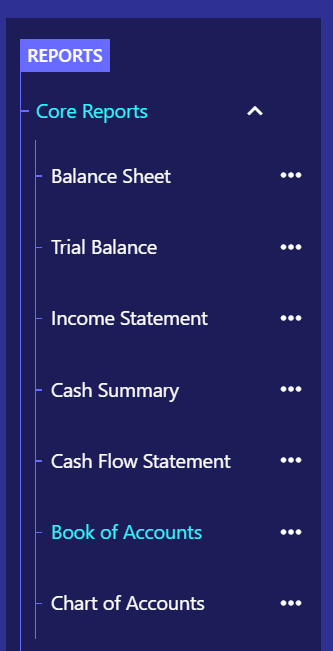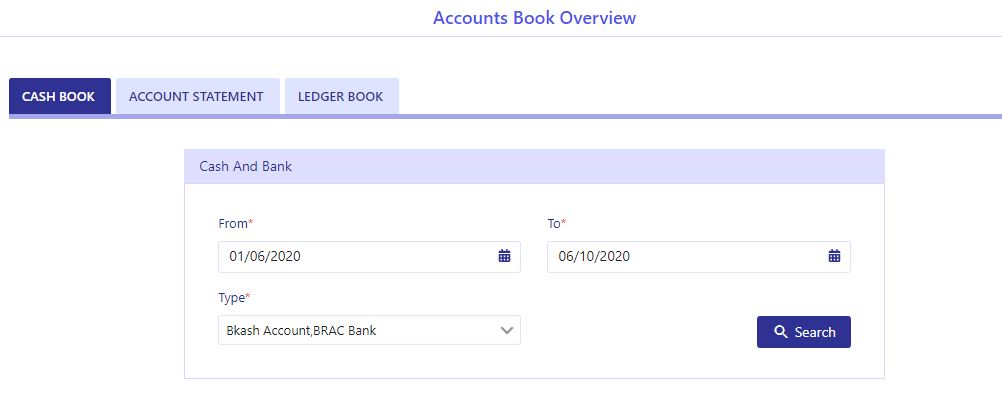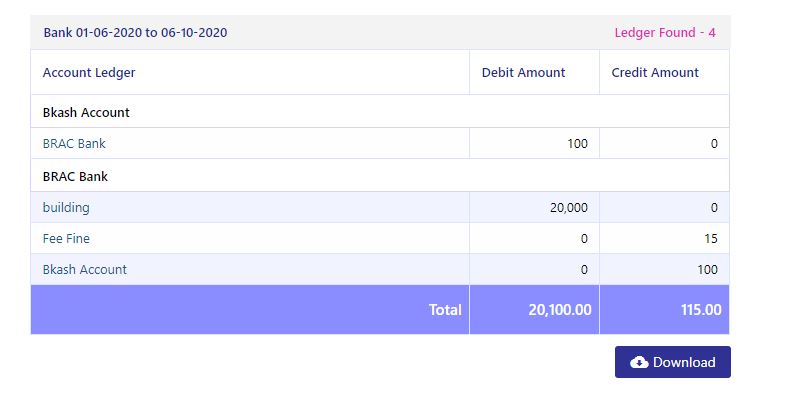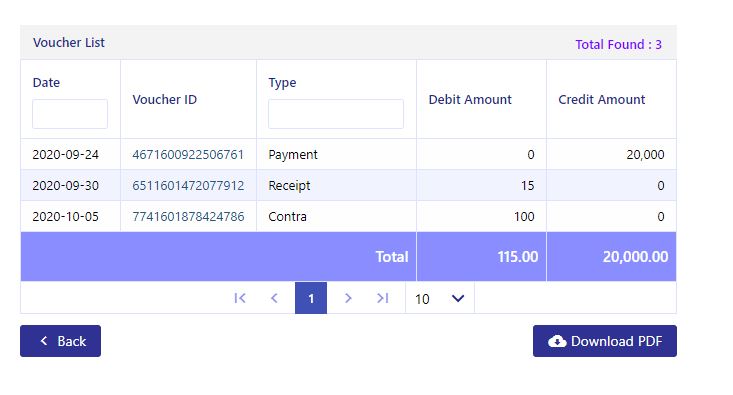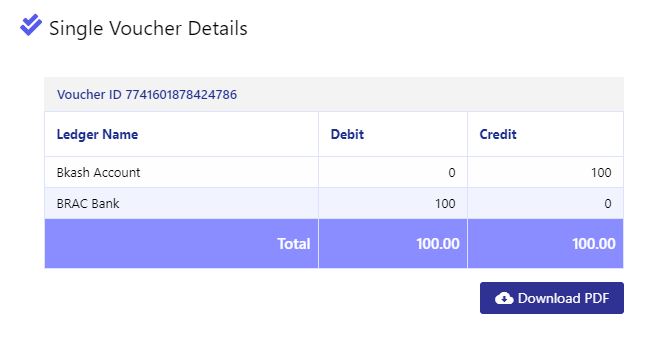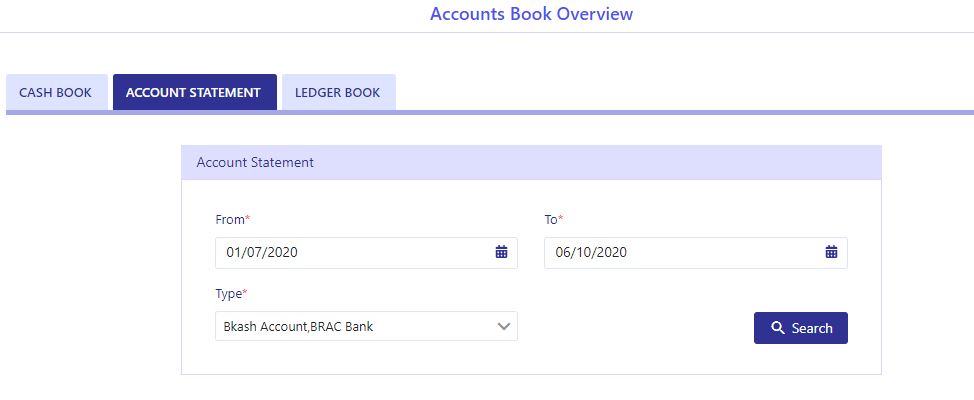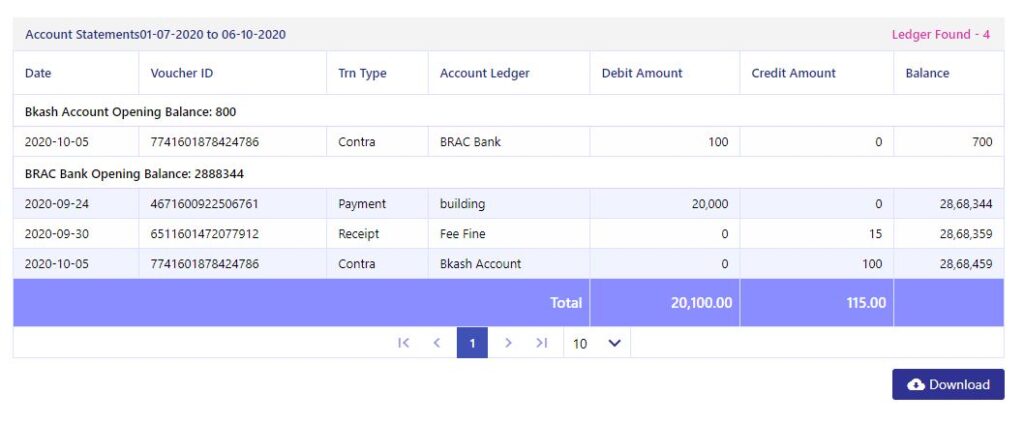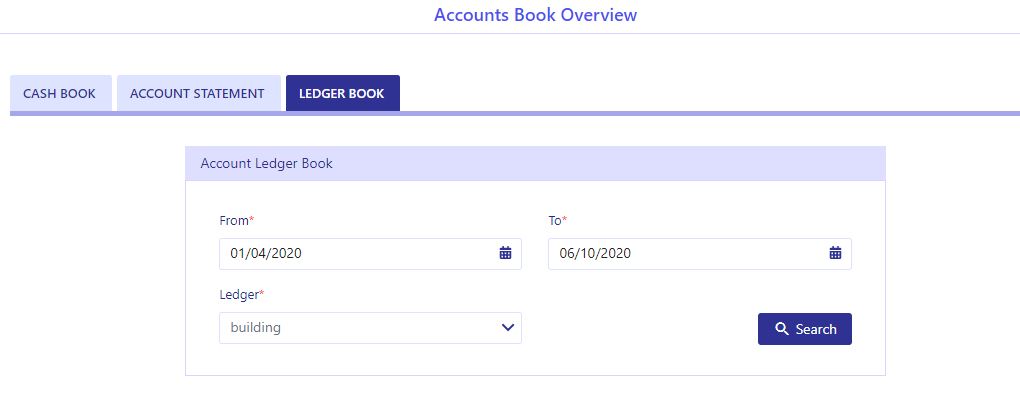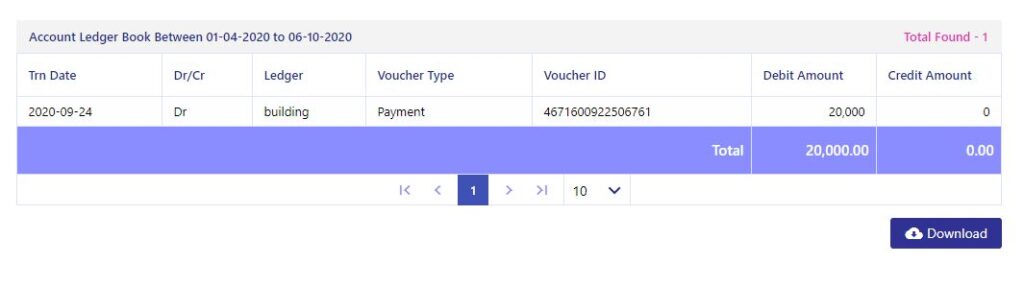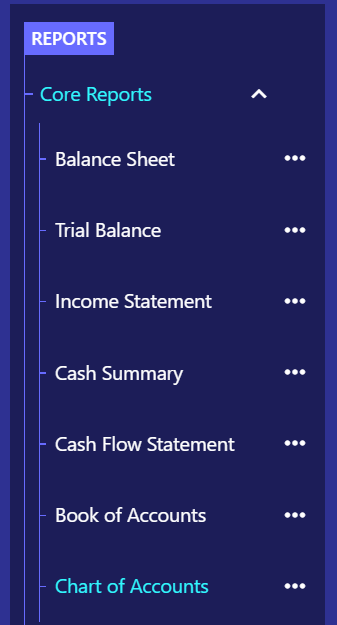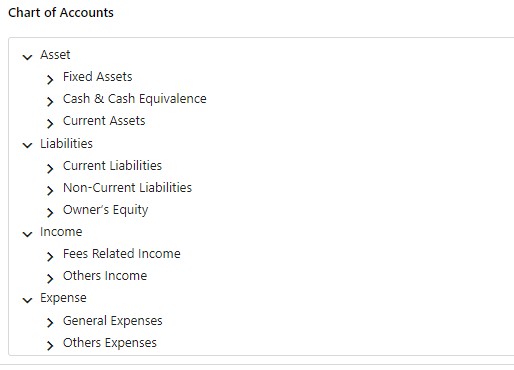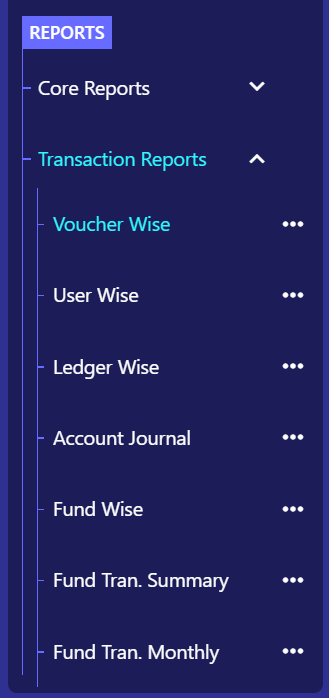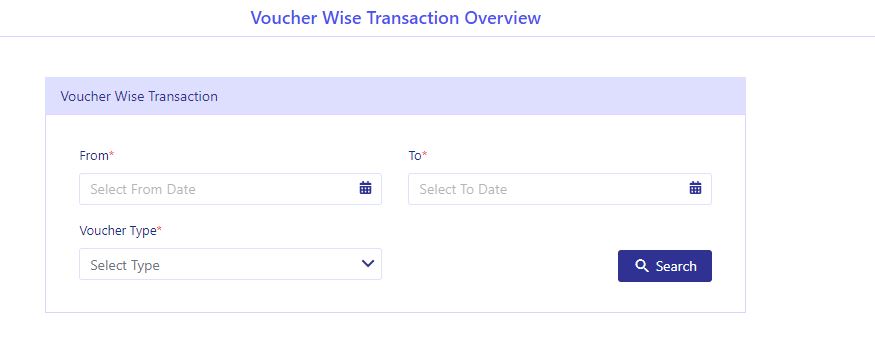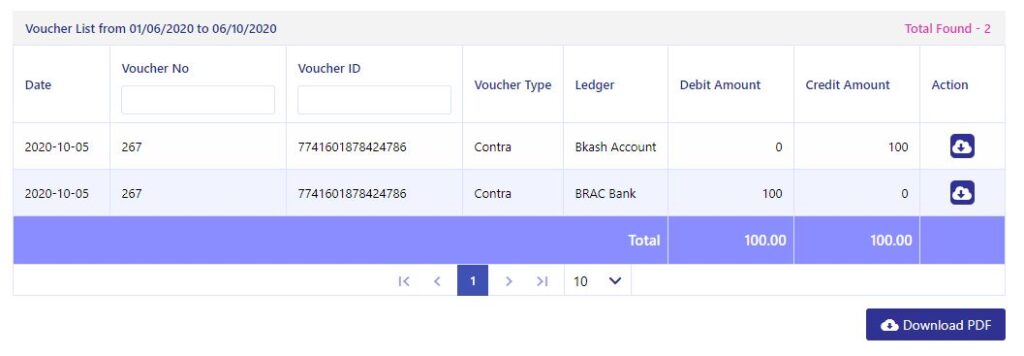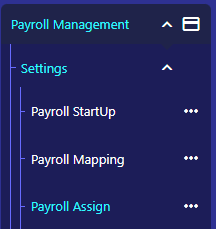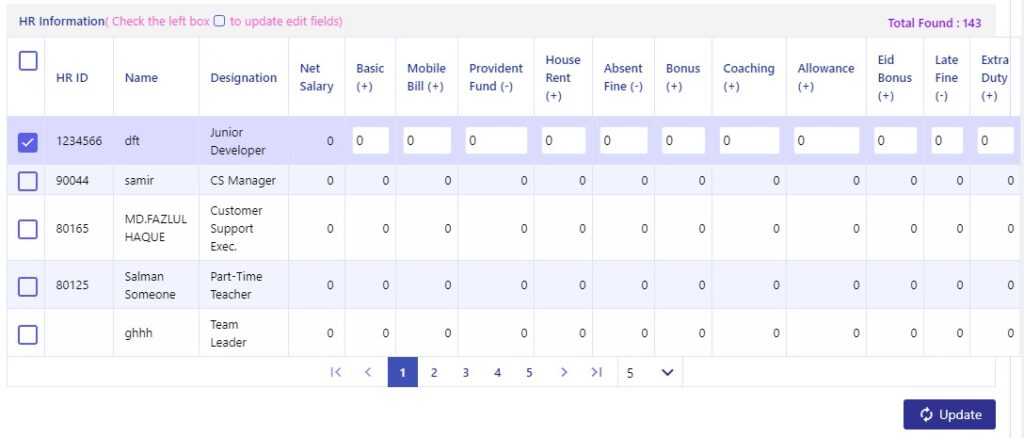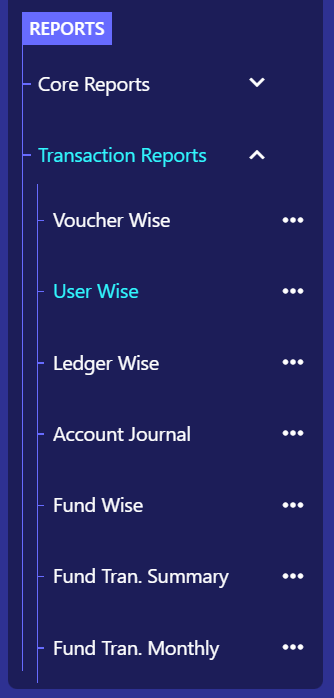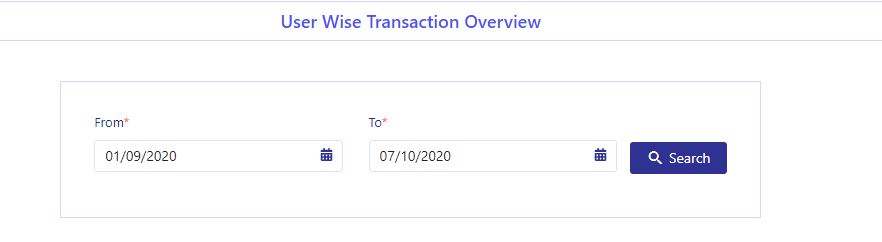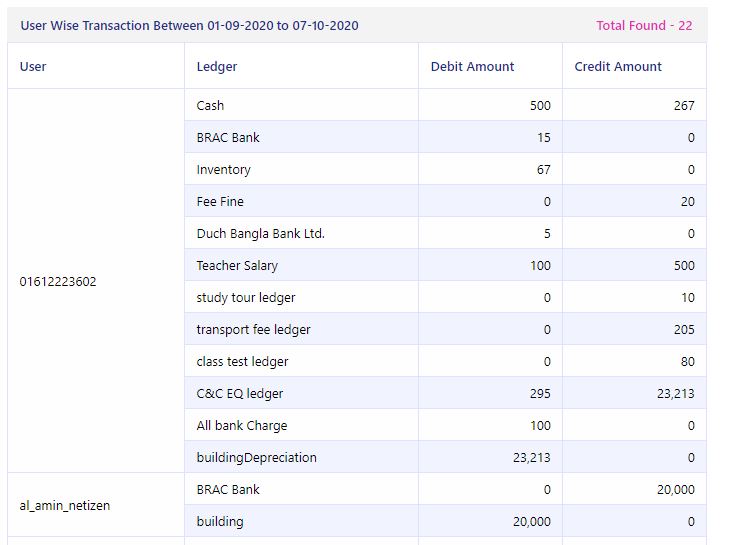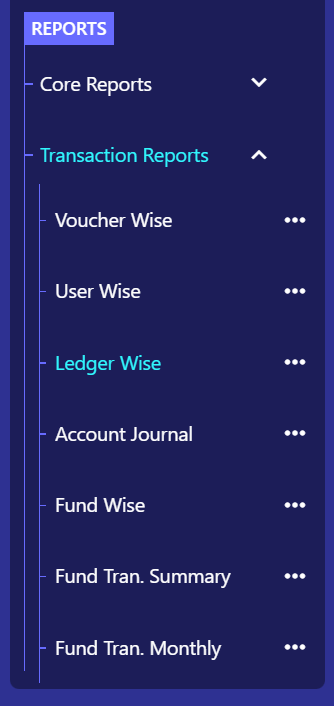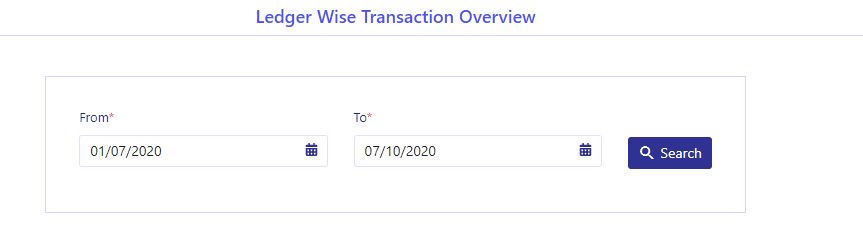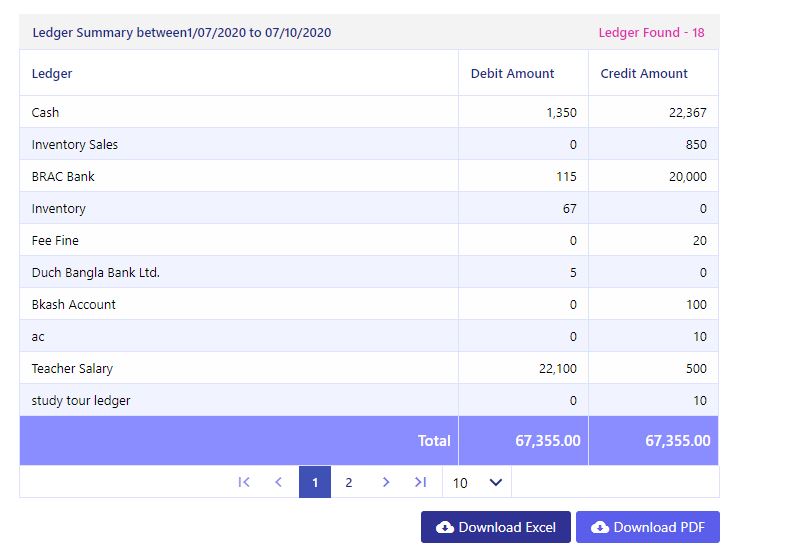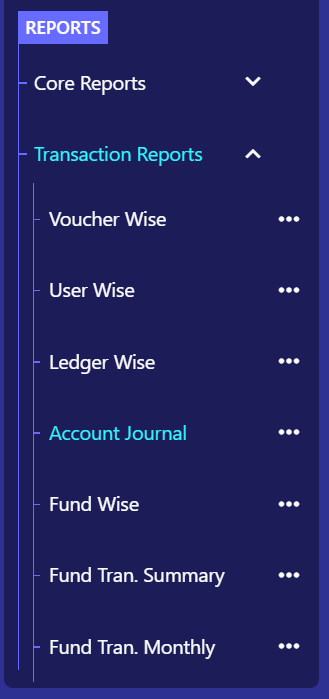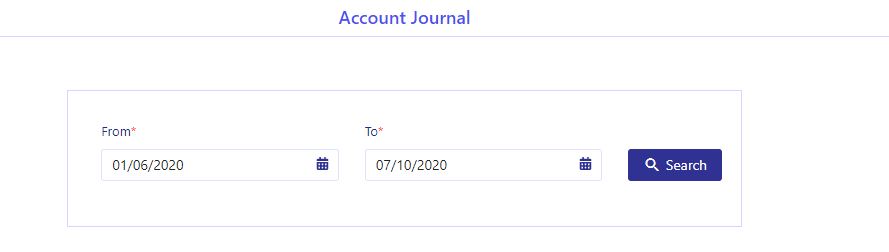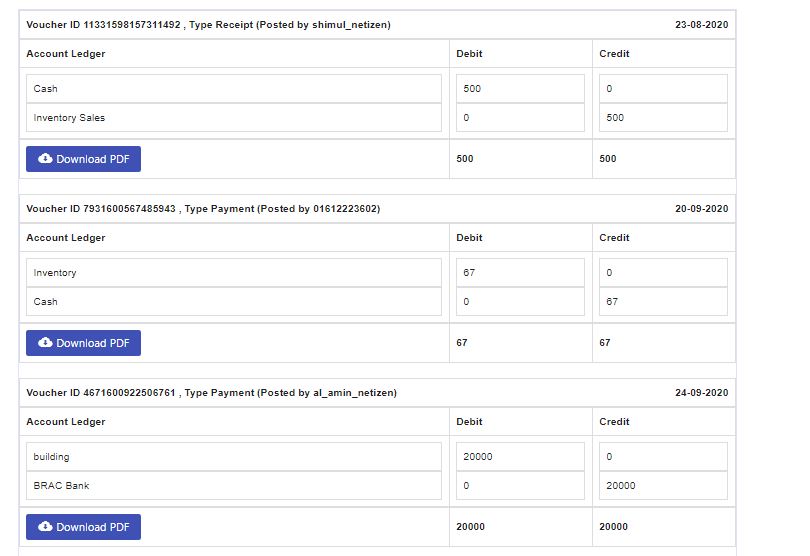ফ্লো স্টেটমেন্ট (ফান্ড ফ্লো বা তহবিল প্রবাহ)
এখান থেকে একটি নির্দিষ্ট বছরের সকল মাসের কোন ফান্ডে কত টাকা এসেছে, কোন ফান্ড থেকে কত টাকা গেছে এবং টাকার এই আসা-যাওয়ার ফলে কত টাকা উদ্বৃত্ত থেকেছে, তার একটি বিস্তারিত তালিকা দেখা যাবে।
Step 1:
“Account Management > Reports> Core Reports > Cash Flow Statement(Tab-Fund Flow)” অপশনে যেতে হবে।
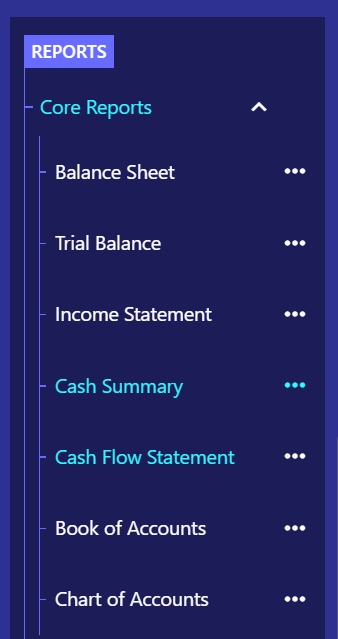
Step 2:
# “Fund Flow” ট্যাবে, “Year” ফিল্ড থেকে যে বছরের ফান্ড ফ্লো বা তহবিল প্রবাহ দেখতে চান সেটি নির্ধারণ করতে হবে।
# “Search” (সার্চ) বাটনে ক্লিক করতে হবে।
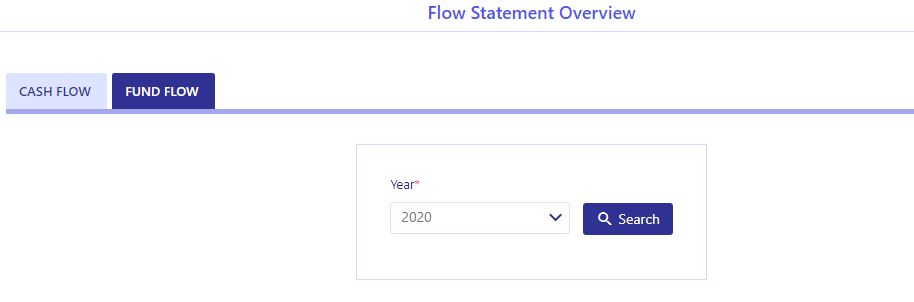
Step 3:
# নিচে নির্ধারিত বছরের সকল মাসের ফান্ড ফ্লো বা তহবিল প্রবাহের একটি তালিকায় দেখা যাবে।
# প্রয়োজনে নিচের “Download” অপশন থেকে তালিকাটি ডাউনলোড করা যাবে।